hur man ställer in och väljer aviseringar som visas på din Android-telefon
Meddelanden som kommer på Android-smartphones är till stor hjälp för att kunna hålla kontakten med våra vänner och släktingar. Ibland installeras dock fler och fler applikationer, vilket gör att meddelandefältet ser fullt ut. Effekten, j
Underrättelse in på smarttelefonen Android Det är till stor hjälp att kunna hålla kontakten med våra vänner och släktingar. Ibland installeras dock fler och fler applikationer, vilket gör utseendet aviseringsfält så full. Effekten, så det är obehagligt för ögonen. Hur hanterar du och väljer meddelanden som visas på din Android-telefon?
Applikationer som BBM och Klistra in flera kopior göra ett utseende aviseringsfält ser full ut som ett tecken kopplat till applikationen. För att inte tala om när det dyker upp underrättelse andra från WhatsApp, Facebook, LINE och andra applikationer, gör definitivt aviseringsfält alltmer obekvämt i sikte.
- Hur bli av med irriterande BBM för Android-gruppaviseringar
- Enkla sätt att visa tillbaka borttagna Android-aviseringar
- Så här visar du meddelanden på låsskärmen i stil med Android Lollipop
Prioritera viktiga meddelanden
För att inte bli störd av antalet inkommande meddelanden är det en bra idé att försöka ställa in den så att endast viktiga applikationer visas på aviseringsfält. Den här gången kommer ApkVenue att ge tips så att du enkelt kan ställa in de aviseringar du vill se.
Först och främst måste du installera appen Snowball - Smart Notifications Android du. Denna 13 MB-applikation kan du ladda ner under.
 Apps Desktop Enhancement Squanda LADDA NER
Apps Desktop Enhancement Squanda LADDA NER Slutför nedladdningen, öppna programmet. Tillåt sedan det när appen begär åtkomst till Meddelandeåtkomst. Syftet med att ge denna åtkomst är så att Snowball kan ersätta din standard Android-avisering.

Dessutom kan du ställa in vilka applikationer som ingår i listan Viktig och vem som kom in i listan Dold i inställningar för snöboll.

Genom att aktivera statusfältet Aktivera viktigt kan du dölja meddelanden som inte ingår i listan över viktiga applikationer. Så du kommer inte längre bli störd av onödiga meddelanden.
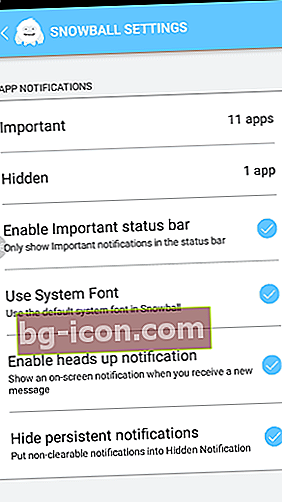
Meddelande som inte ingår i listan Viktig flik ingår inte i listan Dold visas under viktiga meddelanden. Du kan också enkelt lägga till den i listan Viktig eller Dold med hårt slag till vänster på anmälan.
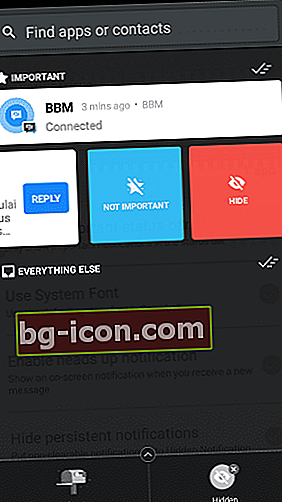
Det ger inte bara åtkomst till att hantera viktiga meddelanden på din Android, Snowball ger också en extra funktion i form av snabbsvar som gör att du kan svara på inkommande meddelanden utan att behöva öppna dem först.
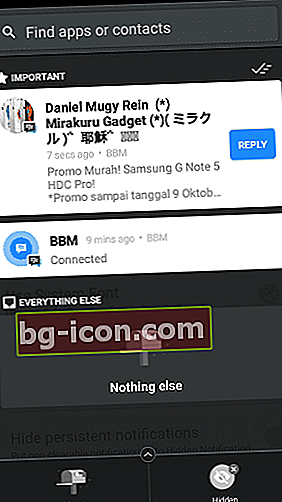
Utöver det, Snöboll gör panelen Snabbinställningar också mer attraktiv och har ett enklare utseende.
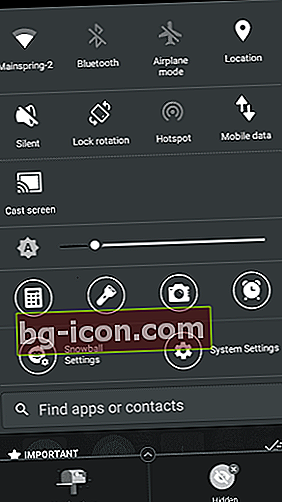
Du kommer inte längre bli störd av underrättelse som du tycker inte är viktigt vid Android du. Lycka till!